有没有遇到过 。微信中有些表情无法存在本地?用这个方法试一下吧!1:点开[设置]
2:下滑 。找到[特色功能]
3:找到[传送们]
4:将[传送门]开启 。返回到微信
5:长按图片 。侧边出现一个[图片识别] 。点上
6:这时你就可以将无法存在本地的表情下载(但似乎不支持gif图片)

文章插图
昨天和朋友用微信聊天 。Ta 发了一个我很喜欢的表情包 。我很想在我的下一条微博中配上那个表情包 。可是我收集了各种各样稀奇古怪的表情包 。添加表情时微信提示「你添加的表情包已达到上限」 。
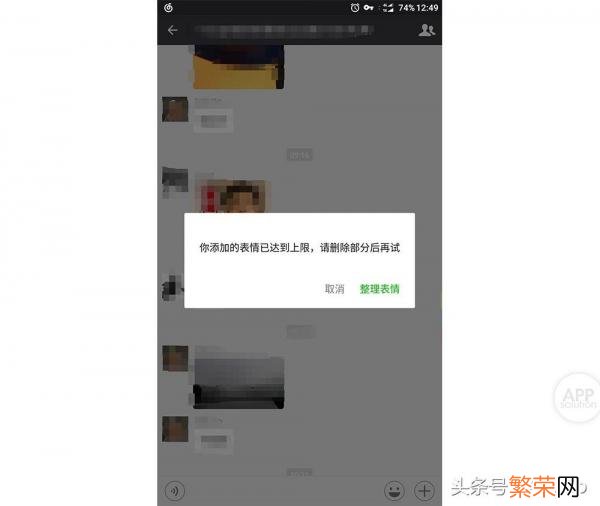
文章插图
能不能把这些表情包直接保存到手机上呢?今天 appSo(微信公众号 Appso)教你把微信收藏的表情包保存下来 。
首先 。你需要联网的手机和电脑(以 Android 和 Windows 为例) 。
1. 电脑上下载安装「微信电脑版」 。登录你的微信 。(微信网页版无效)
2. 在「设置」-「通用设置」中查看微信文件的存储位置 。并在电脑中找到其文件夹 。(如果觉得微信默认储存位置不好找 。可以更改存储目录 。)
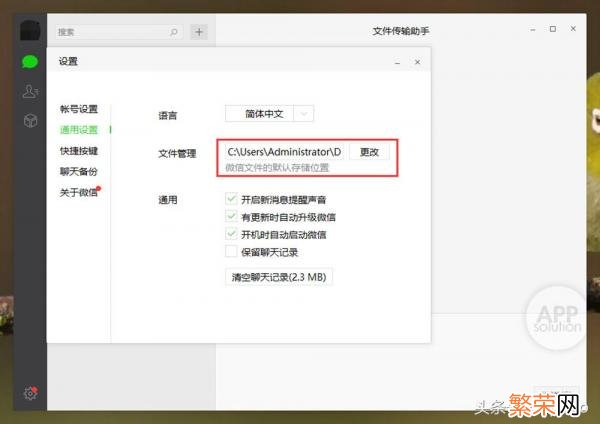
文章插图
3. 打开「WeChat Files」文件夹 。在以你微信号命名的文件夹里面 。找到「CustomEmotions」文件夹 。
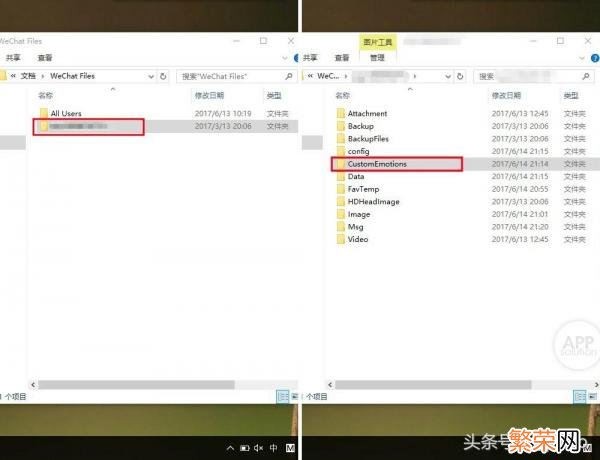
文章插图
4. 这时 。打开「CustomEmotions」文件夹 。里面有很多文件 。这些文件就是你微信里所添加的表情包文件 。
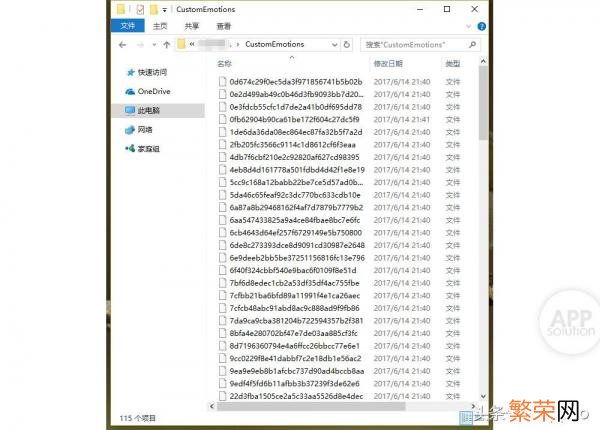
文章插图
【怎么把微信表情包保存到手机 微信表情包怎么保存到手机】5. 最后 。你还需要给文件加上后缀名「.gif」 。这样这些文件就会还原成表情包了 。
然而文件太多 。在这里 AppSo(微信公众号 AppSo)教你一个批量添加文件后缀名的方法 。
在「CustomEmotions」文件夹里新建一个文本文档 。打开在里面输入「ren * *.gif」保存(星号前面有空格) 。然后将新建文档后缀名「txt」改成「bat」 。双击运行 。随后所有的文件后缀名都改成了「.gif」 。变成了 GIF 图片 。

文章插图
再看这些文件 。是不是都变成了你最熟悉的表情包了 。
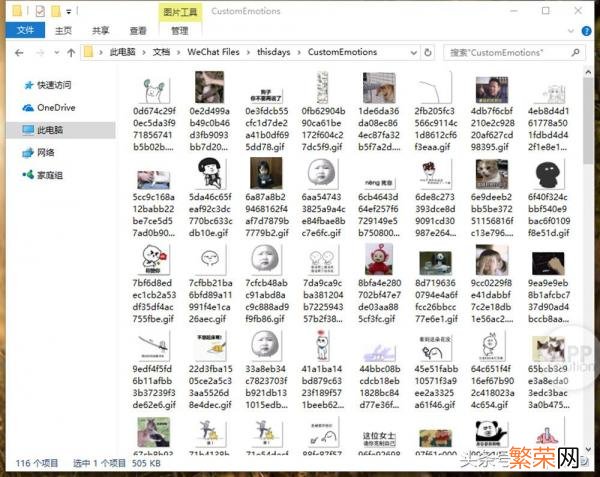
文章插图
最后 。把文件通过 qq 发送到手机上 。这样就可以把你想要的表情包保存到手机上了 。
AppSo(公众号 AppSo)温馨提示:
- 上述批量添加文件后缀名的方法只适用于 Windows 。
- 批量添加后缀时 。如果文件较多可能需要等待一段时间 。
- 不要用微信「文件传输助手」发送 GIF 文件 。不然在手机微信上还是不能另外保存的 。
- 此方法只适用于在微信内添加的表情 。不适用于在微信表情商店下载的表情 。
- 如果你不使用 QQ 。可以在电脑中将 GIF 文件压缩 。把压缩文件通过「微信传输助手」发送到手机上 。再使用解压 app 打开即可 。
- 3分钟投降指令输入方法 英雄联盟怎么3分钟投降
- 打开程序管理器快捷键 程序管理器怎么打开
- 手机自动打电话是怎么回事 手机自动打电话咋回事
- 手机闪光灯怎么开 小米手机闪光灯怎么开
- 手机闪光灯怎么关 华为手机闪光灯怎么关
- 税控盘版本号怎么看 税控盘版本号在哪里看
- 手机拨打电话时黑屏怎么回事 手机拨打电话时黑屏怎么办
- 抖音发照片怎么剪切音乐 抖音里发图片怎么剪歌
- 小孩子上课走神 孩子上课走神严重怎么办
- 孩子老走神怎么回事 小孩好走神怎么回事
